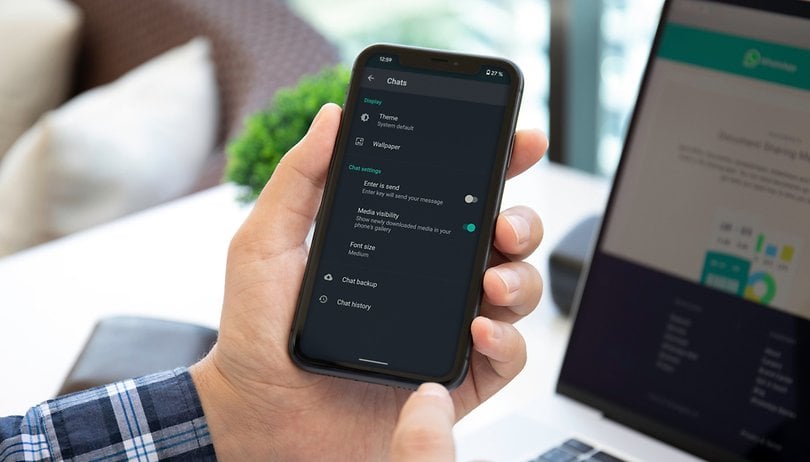
Ha új okostelefont vásárol, és telepíti a WhatsApp-ot, a régi csevegései és csoportjai nem importálódnak automatikusan az új telefonra. Néhány egyszerű lépéssel azonban könnyen megbizonyosodhat arról, hogy az összes üzenet, kép és média megfelelően továbbítódik az új eszközre. Még akkor is, ha iPhone-ról Android telefonra vált.
WhatsApp átvitel biztonsági mentése és visszaállítása:
- Google Drive biztonsági mentés és visszaállítás Androidon
- iCloud biztonsági mentés és visszaállítás iPhone készülékeken
- A csevegések manuális biztonsági mentése és visszaállítása
- WhatsApp-csevegések átvitele iPhone-ról Androidra
1. Google Drive biztonsági mentés és visszaállítás
Az Android okostelefonokon futó WhatsApp a Google Drive-ot használja az automatikus biztonsági mentéshez. Ezek ahhoz a telefonszámhoz és Google-fiókhoz vannak kötve, amelyen létrehozták őket, ezért fontos ezeket a részleteket szem előtt tartani. A funkció megkönnyíti a csevegések átvitelét, de az üzenetek elvesztésének elkerülése érdekében fontos megtenni néhány lépést.
Az aktuális beállításoktól függően előfordulhat, hogy a biztonsági mentések ki vannak kapcsolva, vagy heti vagy havi rendszerességgel állíthatók be, ami elavult csevegési előzményeket hagyhat a Google Drive-on. Annak érdekében, hogy az új telefonja az összes legújabb üzenetet megkapja, kényszerítsen manuális biztonsági mentést:
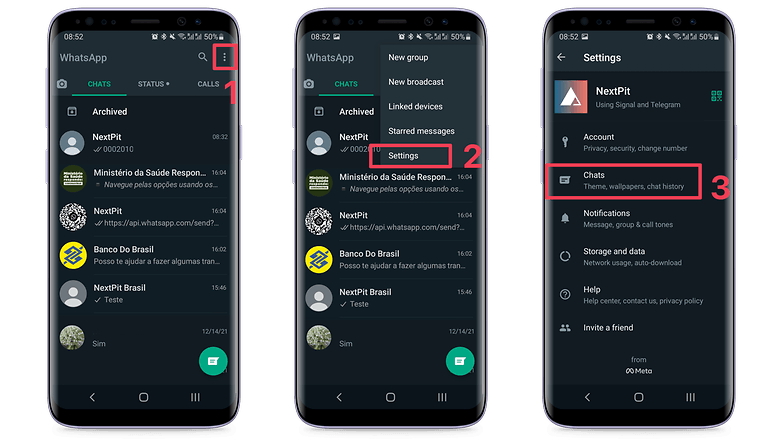
Kényszerítsen manuális biztonsági mentést, hogy az összes legutóbbi üzenetet a felhőbe mentse / © NextPit
- A WhatsApp főképernyőjén érintse meg a három pont gombot ⋮.
- Válassza a Beállítások lehetőséget.
- Koppintson a Csevegés elemre.
- Nyissa meg a Chat biztonsági mentését.
- Érintse meg a BIZTONSÁGI MENTÉS gombot.
-
Fontos: Ha a videóidról nem készült biztonsági másolat más alkalmazásokkal (például a Google Fotókkal), ne felejtse el először bejelölni a Videók belefoglalása opciót, ellenkező esetben a biztonsági másolat csak üzeneteket és fényképeket tartalmaz.
-
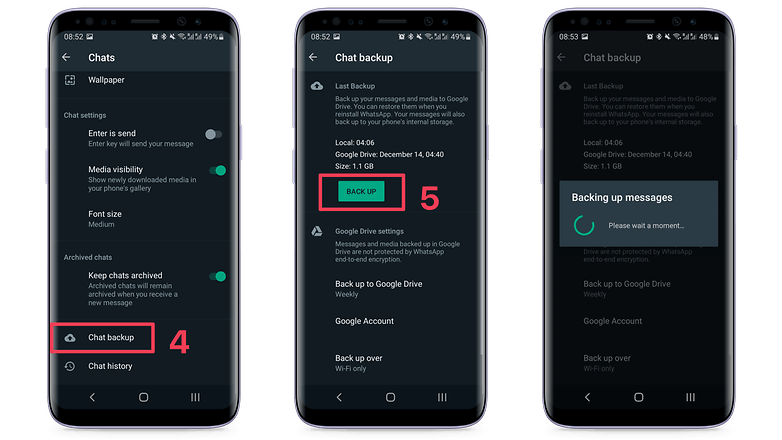
A Chat biztonsági mentés ablaka arra is használható, hogy meghatározza, mikor készüljön biztonsági mentés / © NextPit
Most, hogy a régi telefonról küldött összes üzenetét elmentette a Google Drive-ra, megkezdheti az új mobiltelefon beállítását. Először azonban ne felejtse el ugyanazt a telefonszámot/SIM-kártyát és Google Fiókot regisztrálni az új eszközön. A meglepetések elkerülése érdekében azt javasoljuk, hogy mobiladat-kapcsolat helyett Wi-Fi hozzáférési ponthoz csatlakozzon.
A WhatsApp első megnyitása után az új okostelefonon az alkalmazás megkérdezi, hogy vissza kívánja-e állítani a Google-fiókban tárolt üzeneteket és médiát. Erősítse meg, és az összes üzenet és egyéb fájl letöltése megkezdődik a háttérben. A fájlok számától függően ez eltarthat egy ideig.
- Kapcsolódó: A WhatsApp titkosítja a biztonsági másolatokat, de hogyan működik?
2. Apple iCloud biztonsági mentés iPhone készülékeken
A biztonsági mentés lépései nagyjából ugyanazok az iPhone-tulajdonosok számára, a fő különbség az, hogy a csevegéseket a rendszer az iCloud-fiók online tárhelyére menti a Google Drive helyett.
- Koppintson a Beállítások elemre.
- Válassza a Csevegések lehetőséget.
- Nyissa meg a csevegés biztonsági mentését.
- Jelölje be a Videók felvétele opciót, majd koppintson a Biztonsági mentés most elemre.
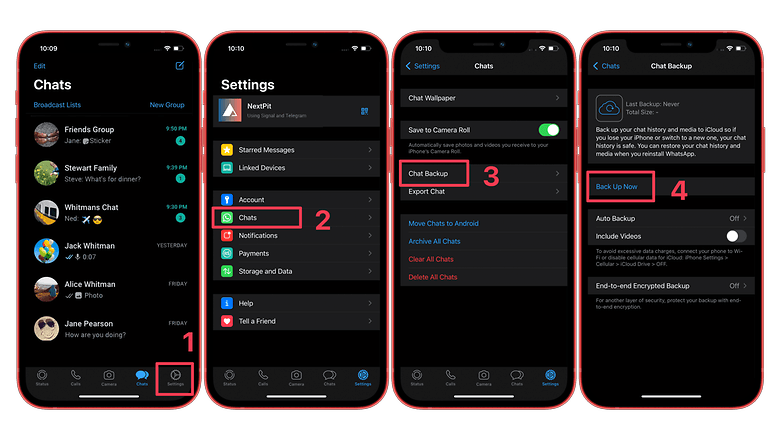
A biztonsági mentés lépései szinte azonosak iOS és Android rendszeren / © NextPit
Az új iPhone beállításakor ne felejtse el ugyanazt az Apple ID-t használni, mint a régi telefont, és be kell kapcsolnia az iCloud Drive-ot, valamint a korábban használt telefonszámot. A WhatsApp-nak meg kell kérdeznie, hogy vissza kívánja-e állítani a biztonsági másolatban mentett üzeneteket és adathordozókat az első futtatás során. Erősítse meg, és várja meg, amíg az adatok automatikusan szinkronizálódnak.
3. A csevegések manuális biztonsági mentése és visszaállítása
Ha inkább a régi módszert választja, és Android telefonja van, manuálisan is készíthet biztonsági másolatot a WhatsApp csevegési előzményeiről. Csak kövesse ugyanazokat a lépéseket a létrehozásához biztonsági másolat. A Google Drive-ra feltöltött fájl az okostelefon helyi tárhelyére is mentésre kerül.
- Nyissa meg a régi telefon fájlkezelőjét.
- Lépjen a WhatsApp mappába.
- Elmenthető egy olyan elérési útra, mint a Belső tárhely > Android > média > com.whatsapp.
- Nyissa meg az Adatbázisok almappát.
- Válassza ki a legújabb fájlt – általában “msgstore.db.crypt[number]”.
- Használja az eszköz Megosztás funkcióját a fájl felhőalapú tárolási szolgáltatásba vagy e-mailbe másolásához.
- Az új telefonon hozzon létre egy WhatsApp > Adatbázisok mappát az eszköz belső tárhelyén.
- Másolja a fájlt az új mappába.
Ha inkább számítógépet szeretne használni a biztonsági másolatok másolásához és az új telefonra való átviteléhez, megteheti, és ugyanezek a lépések segítenek a biztonsági másolat számítógépre mentésében is.
- Csatlakoztassa okostelefonját a számítógéphez USB-kábellel.
- Nyissa meg a PC fájlkezelőt, és nyissa meg a WhatsApp > Adatbázisok mappát a telefon belső memóriájában.
- Másolja a fájlt a legutóbbi létrehozási dátummal a számítógépére.
- Telepítse a WhatsApp-ot az új telefonra – de még ne indítsa el az alkalmazást!
- Csatlakoztassa az új telefont a számítógéphez USB-n keresztül.
- Hozzon létre egy WhatsApp > Adatbázisok mappát az új telefon belső tárhelyén.
- Másolja a fájlt az új mappába.
Amikor először nyitja meg a WhatsApp alkalmazást az új telefonon, ne felejtse el regisztrálni az alkalmazást a régi eszközön használt telefonszámmal. A szám ellenőrzése után a WhatsApp megkeresi a helyi biztonsági másolatot, és amikor a rendszer kéri a csevegés visszaállítását, koppintson a VISSZAÁLLÍTÁS gombra.
- Olvassa el még: Hogyan exportálhat egyéni csevegéseket a WhatsApp alkalmazásból
4. WhatsApp-csevegések átvitele iPhone-ról Androidra
2021 októberében A Google bejelentette hogy az Android 12-es telefonok mostantól átvihetik a WhatsApp-előzményeket iPhone-ról, csak egy Lightning-USB-kábel használatával – az újabb Android-telefonokon általában USB-C-vel. A funkció kipróbálása előtt győződjön meg arról, hogy a WhatsApp mindkét eszközön frissítve van, és hogy az új telefon alkalmazása ugyanarra a telefonszámra van regisztrálva, mint a régi iPhone.
Az eljárás az Android kezdeti beállítása során fut, így nem lehet visszaállítani a WhatsApp üzeneteket egy meglévő Android-telepítésre. Ha az eszköz már konfigurálva volt, vissza kell állítania a gyári alapértékekre.
- Olvassa el még: Az Android okostelefonok gyári alaphelyzetbe állítása
Az Android beállítása során csatlakoztassa mindkét telefont a Lightning-USB-kábellel. És kövesse a képernyőn megjelenő utasításokat.
- Amikor megjelenik a QR-kód a WhatsApp-csevegések átviteléhez, olvassa be a kódot az iPhone kamerájával.
- Ha a vizsgálat sikertelen, nyissa meg a WhatsApp alkalmazást iPhone-on, majd érintse meg a Beállítások > Csevegés > Csevegések áthelyezése Androidra lehetőséget.
- Koppintson a Start gombra az iPhone-on, és várja meg a fájlátvitelt.
- Az új Android telefon beállítása után telepítse és nyissa meg a WhatsApp alkalmazást.
- Jelentkezzen be ugyanazzal a telefonszámmal az iPhone készülékről.
- Érintse meg az Importálás lehetőséget, miután a WhatsApp észlelte az átvitt biztonsági másolatot.
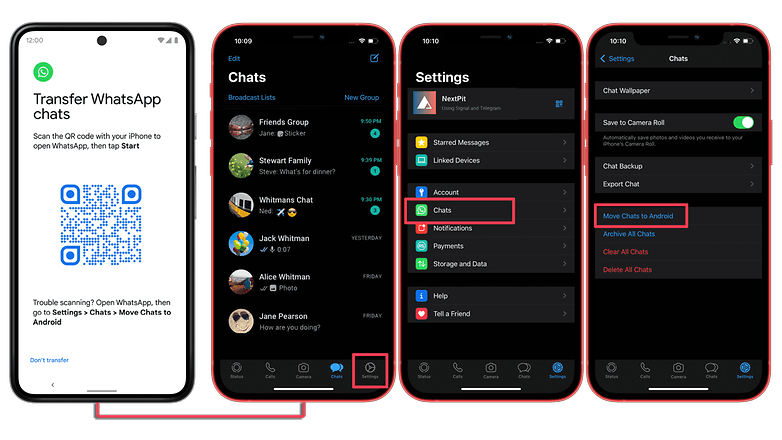
A WhatsApp iPhone-ról Androidra való átviteléhez mindkettőt kábellel kell csatlakoztatni az Android kezdeti beállítása során / © NextPit
A WhatsApp aktiválása után az új telefonon a régi eszköz nem fogad üzeneteket. Ne feledje, hogy a fizetési üzenetek és a híváselőzmények nem kerülnek át az új készülékre, csak az üzenetek és a legtöbb médiatípus (képek, videók, hangüzenetek).
Vannak más módszerek, amelyeket kipróbáltál? Sikerült zökkenőmentesen átvinnie WhatsApp adatait egy új telefonra? Tudassa velünk a megjegyzésekben.
További WhatsApp útmutatók a NextPit-en:
- Problémája van a WhatsApp-pal? Itt vannak a megoldások
- Hogyan használhatom a WhatsApp-ot több eszközzel egyszerre?
- A WhatsApp letöltése Android táblagépére
- Hogyan cseveghet a WhatsApp-on online megjelenés nélkül
- A WhatsApp beszerzése KaiOS telefonokon 2020-ban
Ezt a cikket 2021 decemberében frissítettük, beleértve a csevegési előzmények iPhone-ról Androidra való átvitelének lépéseit. A korábbi megjegyzések az útmutató régebbi verzióira vonatkozhatnak.




